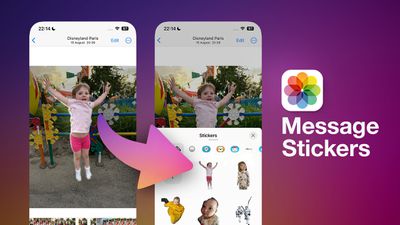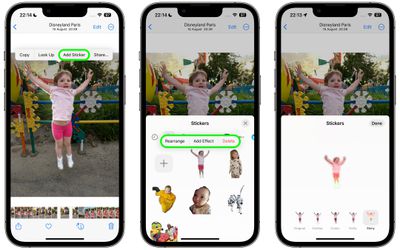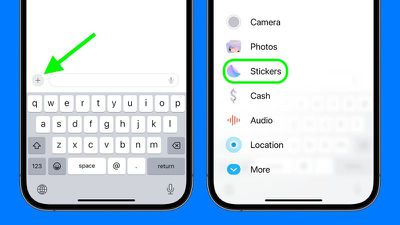苹果在iOS 16中为iPhone上的照片引入了“从背景中删除主题”选项,而在iOS 17中,您还可以使用该功能来创建和保存自己的贴纸。继续阅读以了解其工作原理。
在 iOS 16 中,Apple 增强了照片的视觉查找功能,可以将图片的主题与其背景隔离开来,以便您可以将其复制到剪贴板以在其他地方使用或在另一个应用程序中共享。
在iOS 17中,Apple进一步扩展了该功能,允许您将孤立的照片主题导出为可以在“信息”中使用的贴纸。如果主体在实时照片中,贴纸甚至会动画化。
可以添加许多效果来使您的数字贴纸看起来更像真正的贴纸,包括白色轮廓、漫画般的阴影、蓬松的 3D 外观和闪亮的全息饰面。贴纸效果将适当地动画和反射光线,使您自己创建的贴纸看起来很专业。
以下步骤向您展示如何在 iOS 17 中创建您的第一个照片来源贴纸。
- 启动“照片”应用,然后从图库中选择包含明确定义主题的图像。
- 按住拍摄对象,直到它产生涟漪并在其轮廓周围流淌出白色光芒。
- 在出现的弹出式菜单中,轻点“添加贴图”。
- 要更改贴纸的外观,请点击添加效果,您将获得多个选项,包括原始、轮廓、漫画、蓬松和闪亮。
- 点击完成以完成。
这就是你需要做的。下次打开“信息”时,您会在个人贴图收藏夹中找到它,随时可以发送给朋友和家人。要在“信息”会话中使用它,只需轻点撰写字段旁边的 + 按钮,然后轻点“贴图”。
轻点有问题的贴图,然后轻点“发送”按钮。或者,您可以长按贴纸并将其拖到对话中,甚至拖到特定的消息气泡上,就像点击反应一样。